Ancak, bazen basit bir yanlış anlamanın veya farklı bir görüşün daha ciddi bir tartışmaya yol açabileceği duyulmamış bir şey değildir. Sözlerinizin diğer insanları nasıl etkilediğini göremediğiniz çevrimiçi dünyada çok şey olur.
Discord'da hoş olmayan bir durumla karşılaşırsanız ve birinin uygunsuz yorumlarını veya davranışlarını bildirmek istiyorsanız, bunu nasıl yapacağınız aşağıda mevcut.
iPhone Uygulamasını Kullanarak Discord'da Bir Kullanıcıyı Nasıl Bildirilebilir?
Discord'da bir kullanıcıyı bildirmek, iPhone'larda ve iPad'ler gibi diğer iOS aygıtlarında basit bir işlemdir. Şikayet işleminin kullanımı, belirli kimlik kodlarını girmeniz gereken bir masaüstü bilgisayardan daha kolaydır.
Neyse ki, iPhone'lar Discord'daki kullanıcıları raporlamayı kolaylaştırır. Ancak, sürecin bu kadar hızlı olması, sakıncalı bir mesaj bildirmeniz gerektiği anlamına gelmez. Belirli bir kullanıcının Discord kurallarını ihlal ettiğine emin olunması önerilir.
Not: Yalnızca varolan bir iletiyi bildirebilirsiniz. Silindiyse, artık bildiremezsiniz. Bu nedenle, sorun çözülene kadar tüm mesajlarınızı kırıcı olsalar bile saklamak önemlidir.
iPhone'unuzdaki Uygulamayı Kullanarak Discord'da Birini Şikayet Edin:
- Bildirmek istediğiniz iletiyi bulun.
- İletinin üst kısmına dokunun ve basılı tutun.
- Açılır menüden ekranın altındaki "Rapor" seçeneğini seçin.
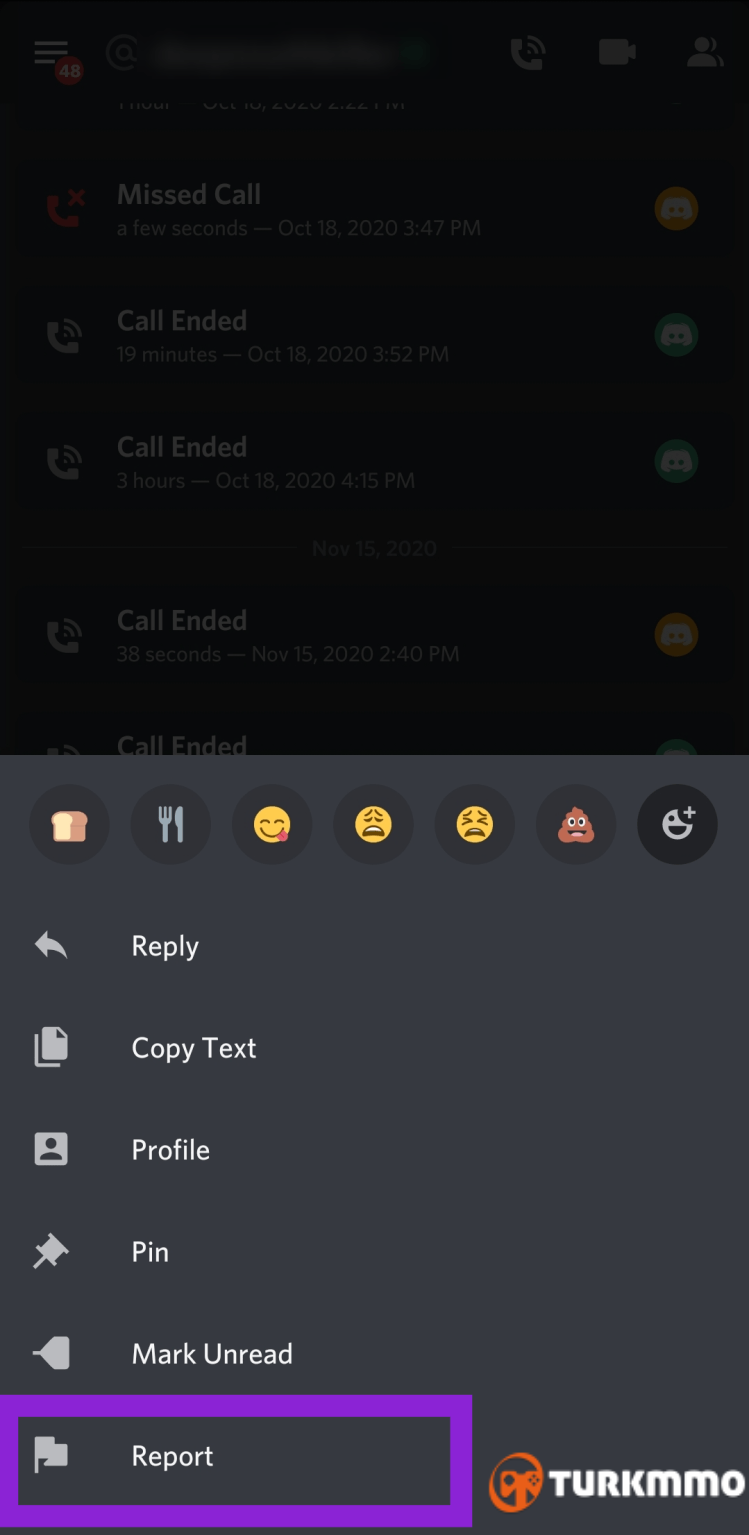
iPhone'unuzdaki Kimlikleri Kullanarak Discord'da Birini Şikayet Edin:
- iPhone'unuzdaki Discord uygulamasını açın.
- "Ayarlar" simgesine (dişli simgesi) dokunun. "Kullanıcı Ayarları" sekmenizi açacaktır. Bu menüye erişmek için yan taraftaki profil fotoğrafınızı da seçebilirsiniz.
- "Görünüm"ün yerini tespit edip seçin.
- "Gelişmiş"e dokunun.
- "Geliştirici Modu"nu bulun ve geçişini "ON" konumuna kaydırın.
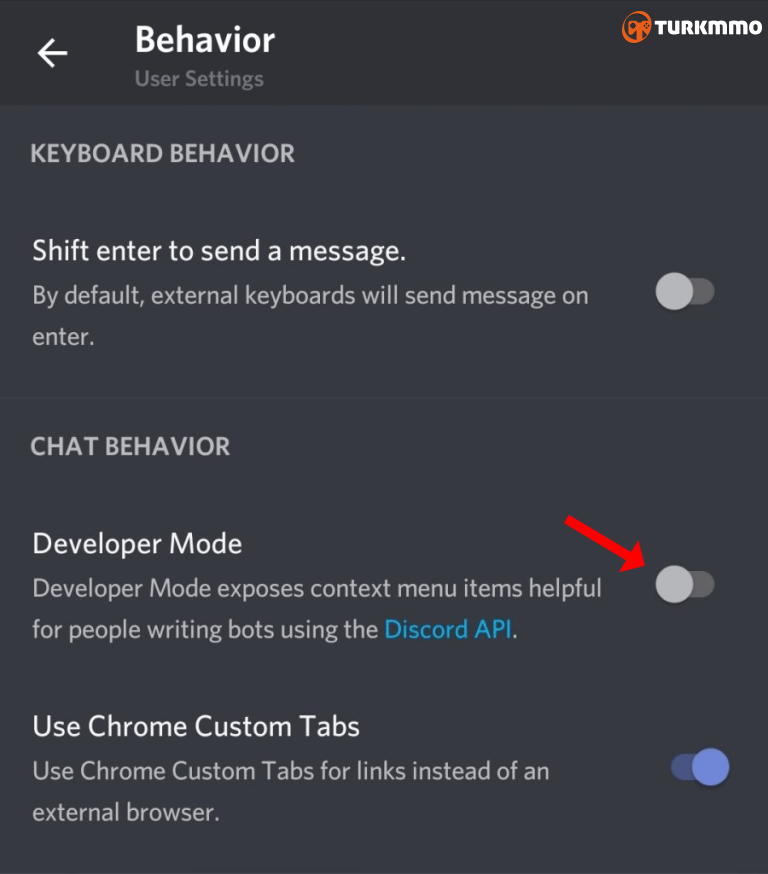
- Şimdi, kullanıcıyı bildirmek için gerekli kimlikleri alın - kimlikleri ve ileti kimliği. Kullanıcının kimliğini almak için profilini açın ve sağ üst köşedeki üç nokta simgesine dokunun ve seçeneklerden Kimliği Kopyala'yı seçin. İleti kimliği kopyalamak için, bildirmek istediğiniz iletiyi bulun, dokunup basılı tutun ve listeden İleti Bağlantısını Kopyala'yı seçin.
- Not: İlk kimliği daha sonra kopyalaabilmeniz için bir yere yapıştırmanızı unutmayın. Kopyaladığınız ikinci kimlik, önce bir yere yapıştırmazsanız üzerine yazılır. Örneğin, iPhone'unuzdaki Notlar uygulamasını kullanabilirsiniz.
- Kimlikleri topladıktan sonra Discord Trust & Safety merkezine gidin ve Discord ekibinin değerlendirebilmesi için raporunuzu dosyalayın. Açıklama kutusunda kopyalanan kimlikleri ve sorunun kısa bir açıklamasını sağlayın.
Android Uygulamasını Kullanarak Discord'da Bir Kullanıcı Nasıl Bildirilebilir
Android uygulamasında bir kullanıcıyı bildirmek, iOS ile benzer şekilde çalışır.
- Discord uygulamasını telefonunuzda veya tabletinizde başlatın.
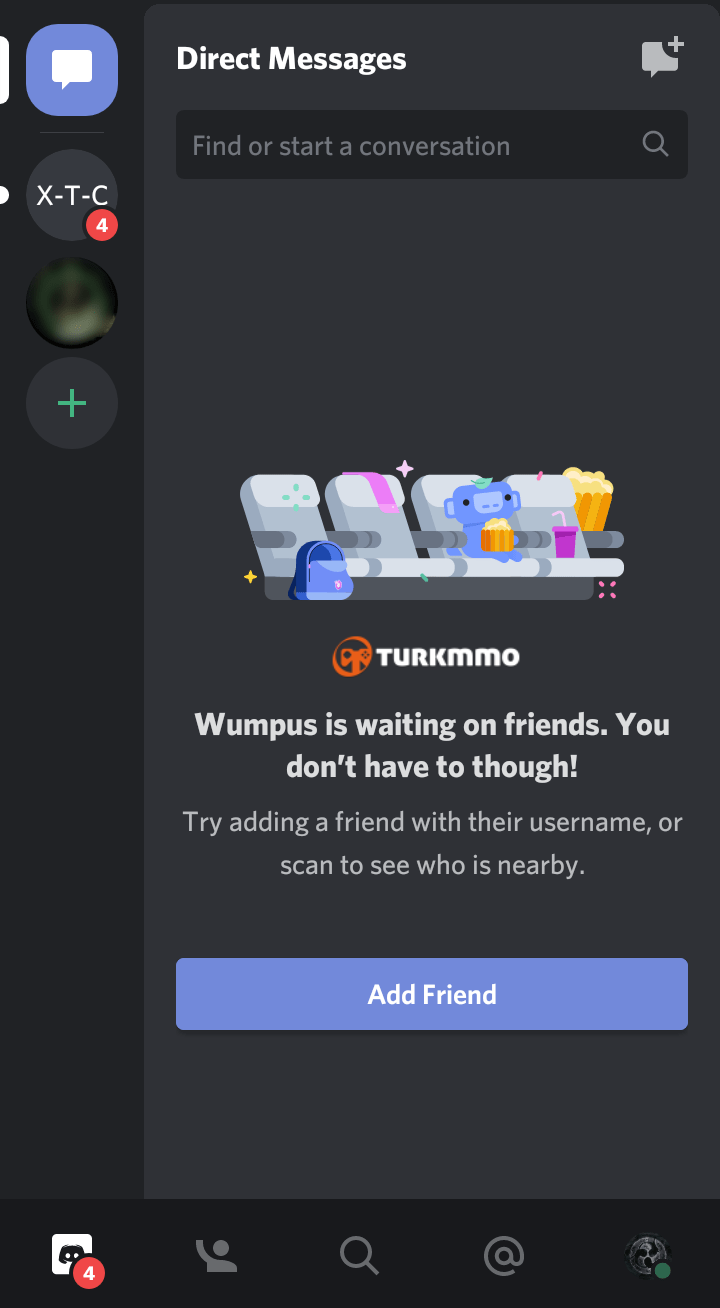
- Kullanıcı ayarlarını açma: Menüye erişmek için "profil resminize" veya "Ayarlar" ınıza (dişli simgesi) dokunun.
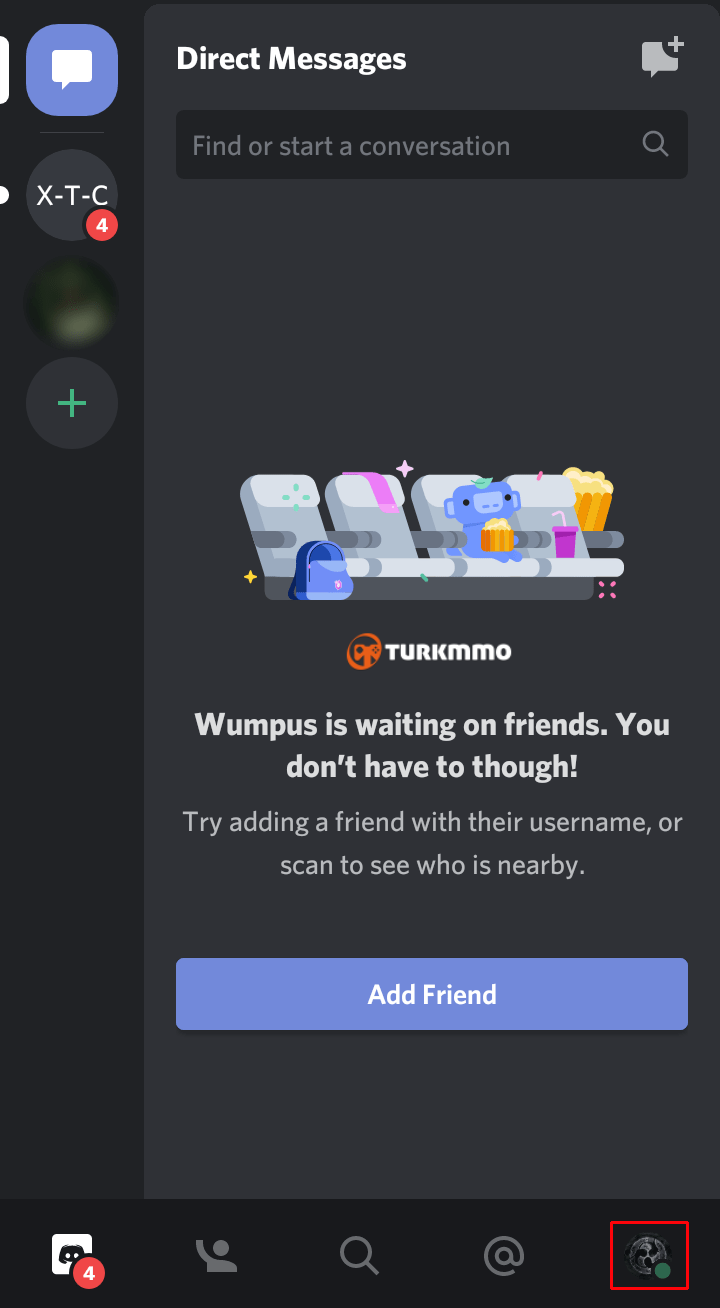
- "Uygulama Ayarları" sekmesini bulmak için kaydırın ve açmak için dokunun.
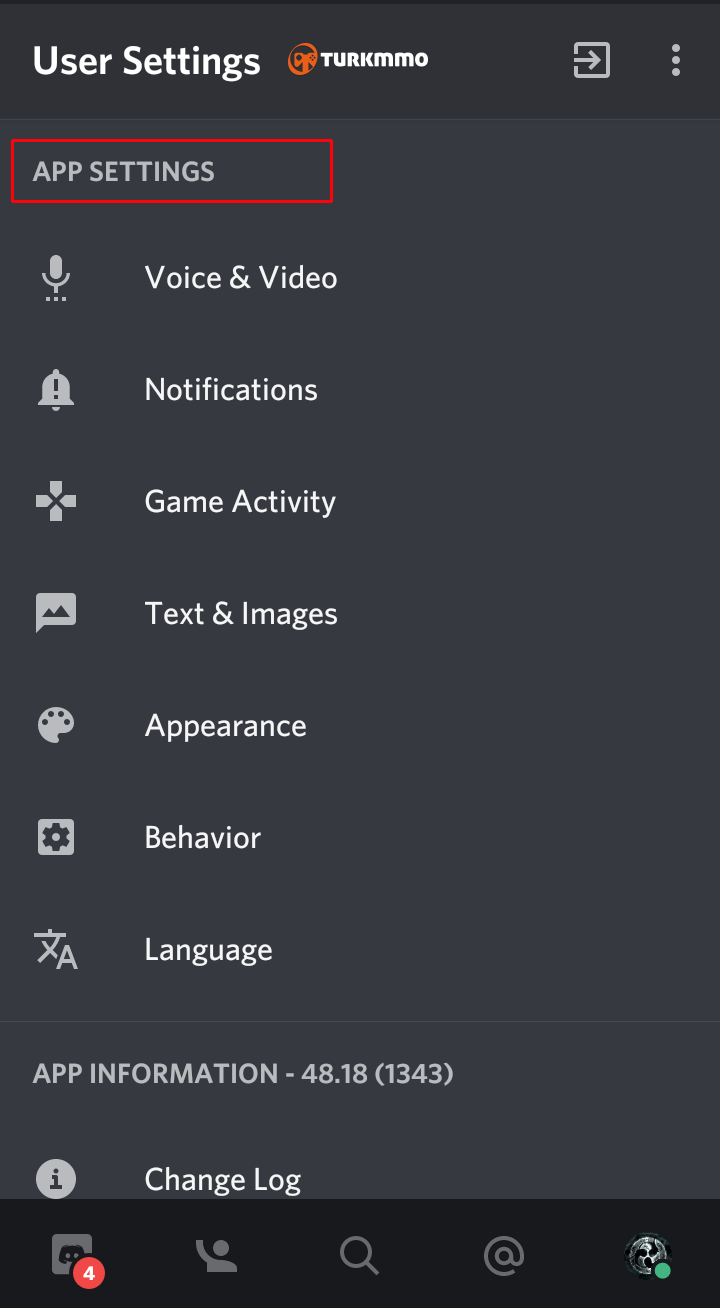
- Yeni ekrandan "Davranış"ı seçin.
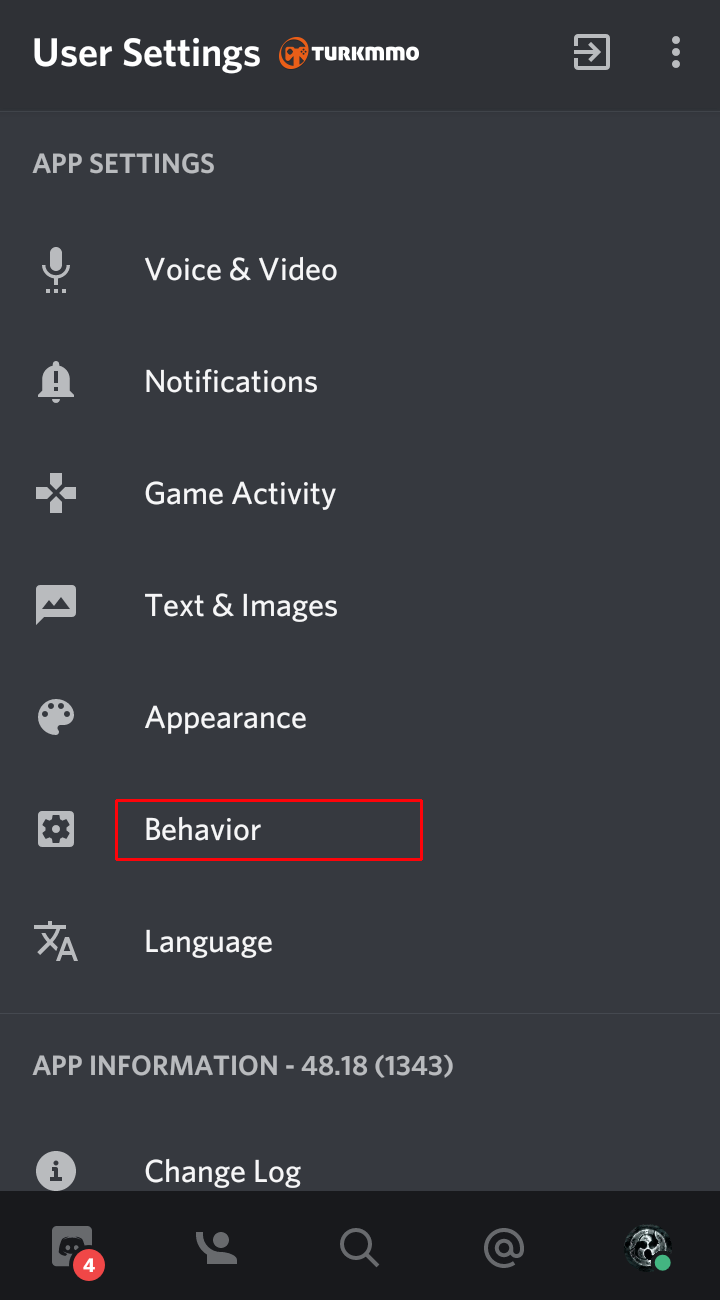
- "Sohbet Davranışı" altında, "Geliştirici Modu" seçeneğini "AÇIK" konumuna getirin.
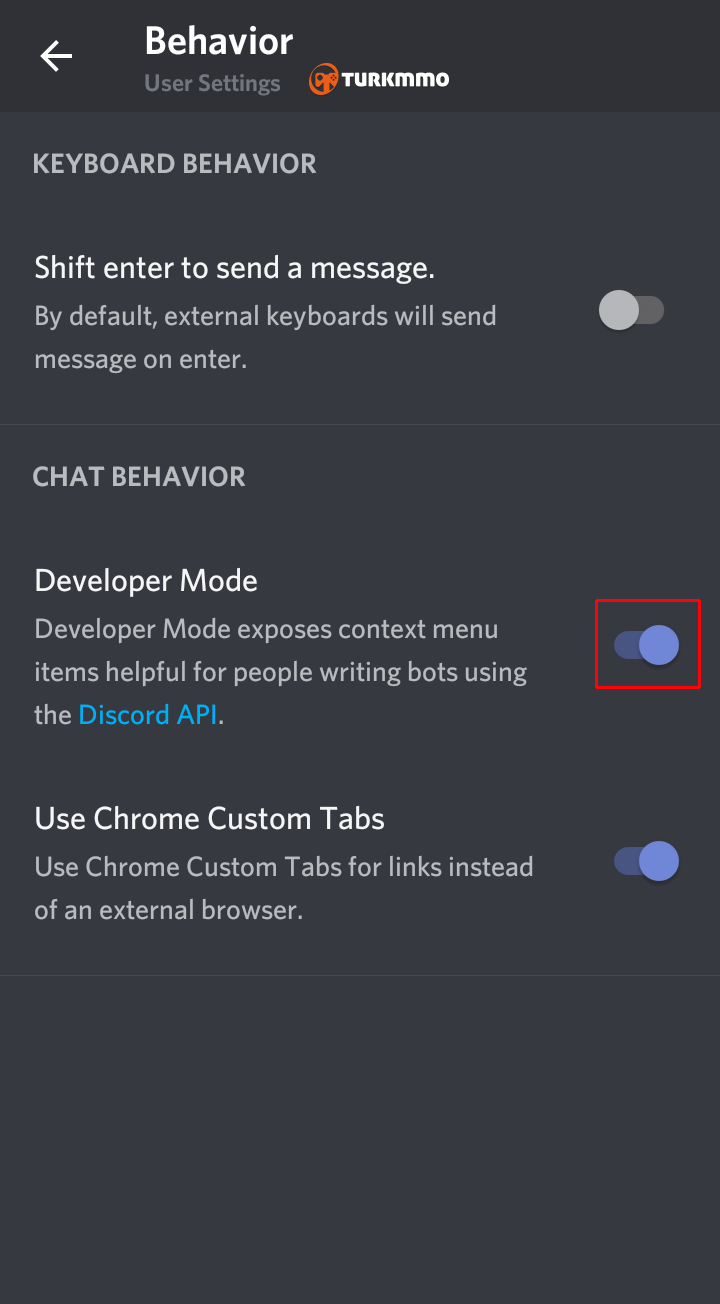
- "Geliştirici Modu"nu etkinleştirdikten sonra, bildirmek istediğiniz iletiyi ve yazarını bulun. Profilini açmak ve "Kimliğini" kopyalamak için "kullanıcının resmine" dokunun.
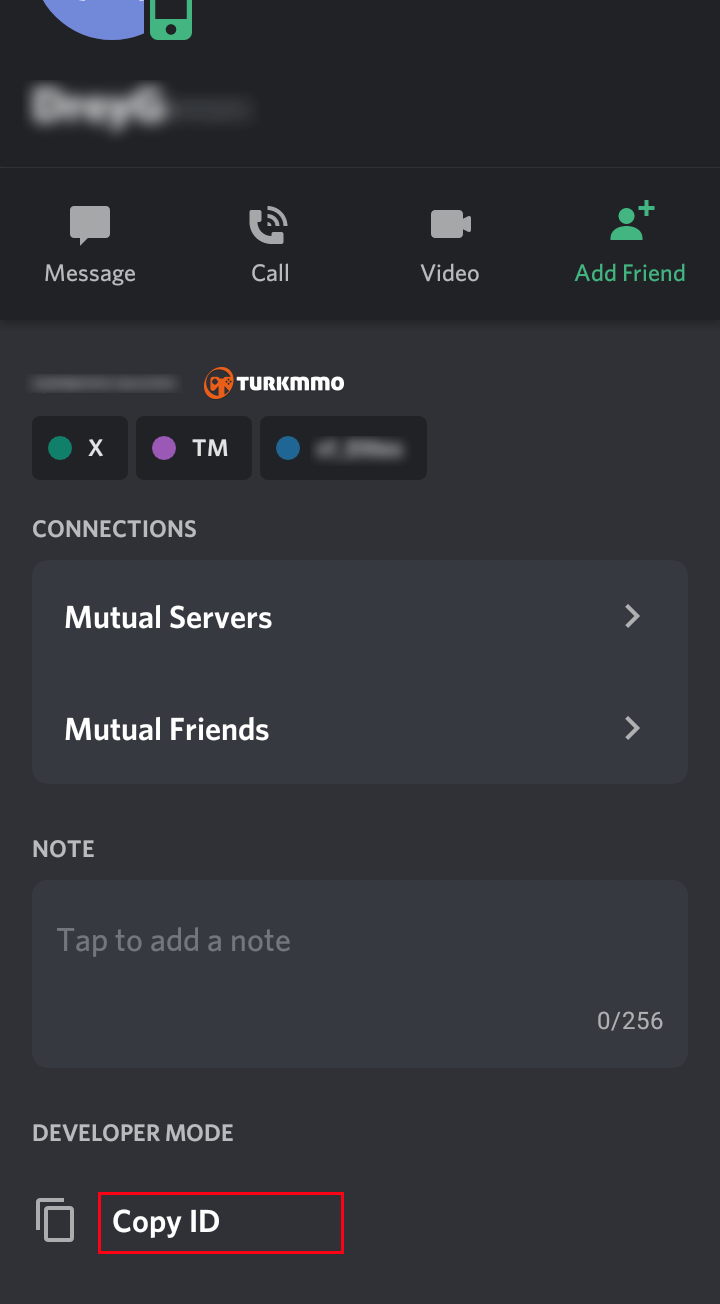
- Mesaja dokunup basılı tutun ve ardından "Paylaş"ı seçin.
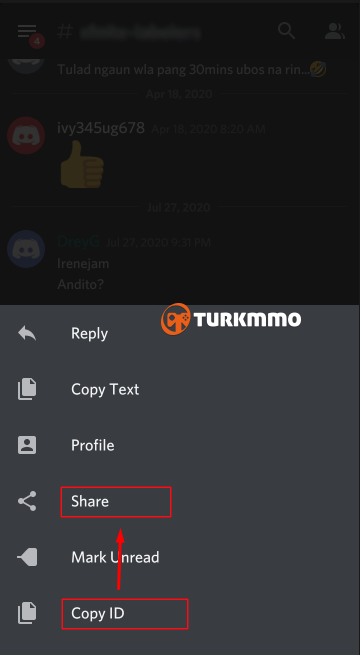
- "Panoya kopyala"yı seçin.
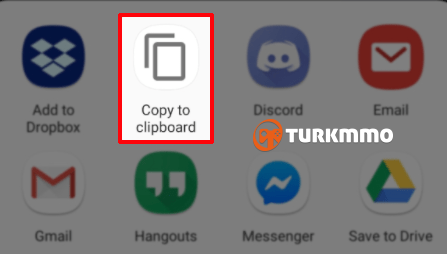
- "Güven ve Güvenlik Merkezi" menüsündeki "Açıklama" kutusuna "Kullanıcı Kimliği" ve "İleti Kimliği" yapıştırmaya devam edin, ardından sorununuzu açıklayın.
Tabii ki, tartışmalara katıldığınız her sunucu için moderatörler olduğundan, nefret söylemini veya benzer bir sorunu onlara her zaman bildirebilirsiniz. Bazı sorunlar, yönergelere uygun olmayan bir şey yazdıklarında önce bir kullanıcıyla konuşarak çözülür.
Daha ciddi kural ihlali durumlarında, bunu her zaman Resmi olarak Güven ve Güvenlik ekibine bildirebilirsiniz.
Windows Uygulamasını Kullanarak Discord'da Bir Kullanıcı Nasıl Bildirilecek
Bilgisayarınızda Discord uygulamasını mı kullanıyorsunuz? Windows uygulamasında bir kullanıcıyı şu şekilde bildirebilirsiniz.
- Discord'u açın, hesabınıza giriş yapın, ardından ekranın altındaki "Ayarlar" simgesini (dişli simgesi) seçin.
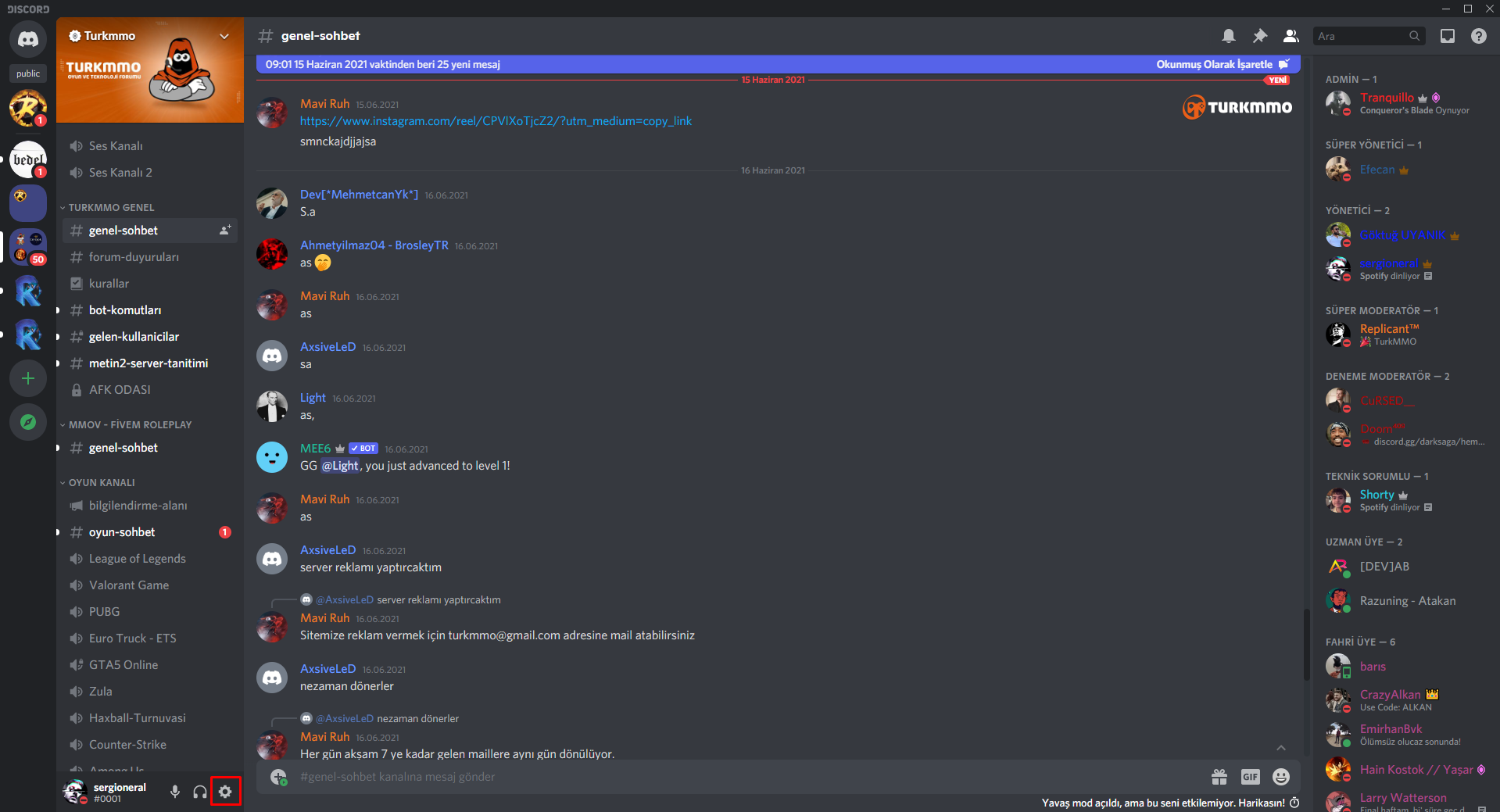
- "Gelişmiş" bölümüne gidin ve "Geliştirici Modu"nun "AÇıK" olduğundan emin olun.
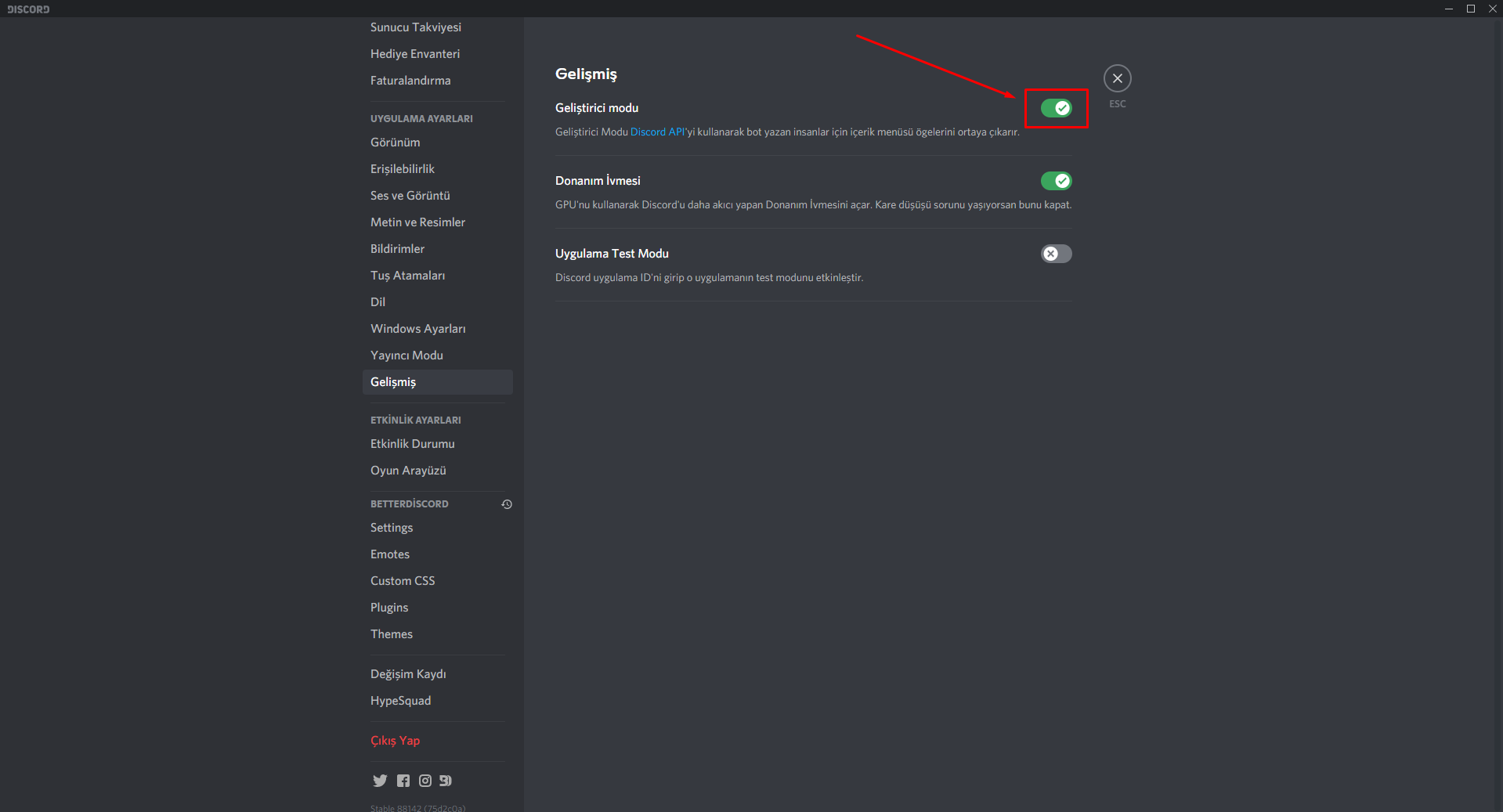
- Kullanıcıyı raporlamak için gerekli kimlikleri alın. Discord yönergelerini ihlal ettiğini düşündüğünüz iletiyi açın.
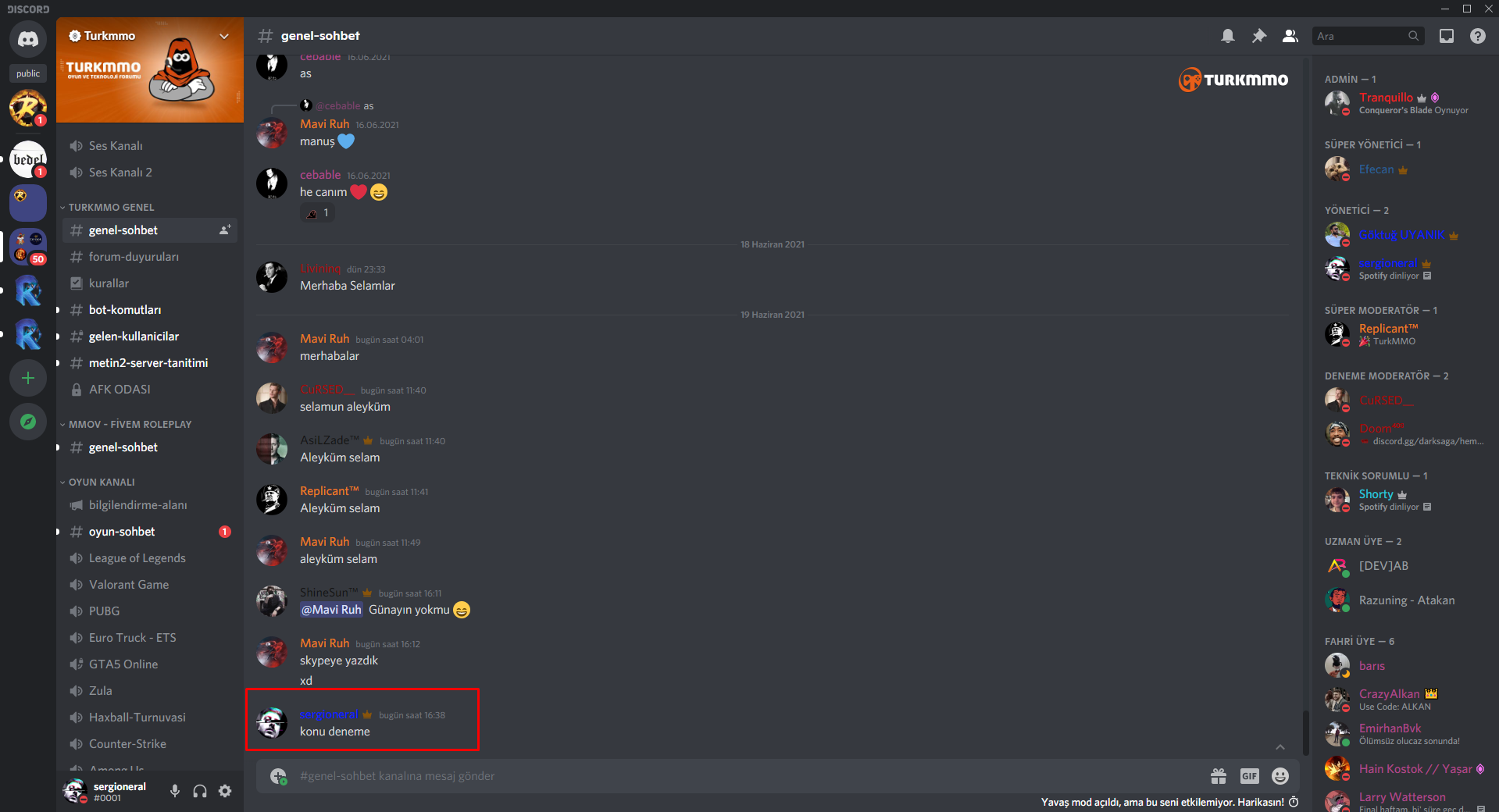
- "Kişinin kullanıcı adına" sağ tıklayın, ardından listeden "Kimliği Kopyala" seçeneğine tıklayın.
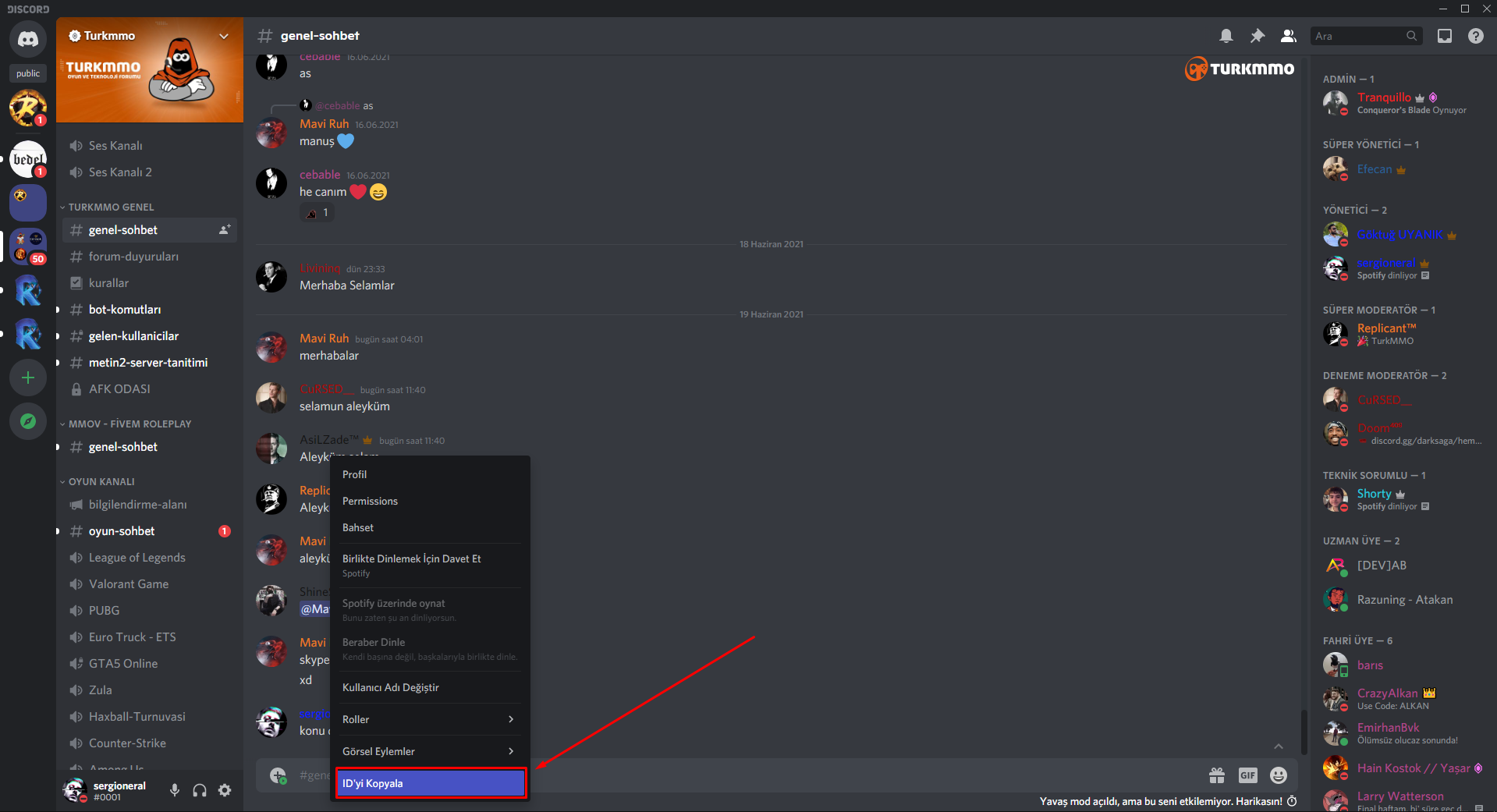
- Kullanıcı Kimliğini daha sonra hızlı bir şekilde alabileceğiniz bir yere yapıştırın, örneğin "Not Defteri."
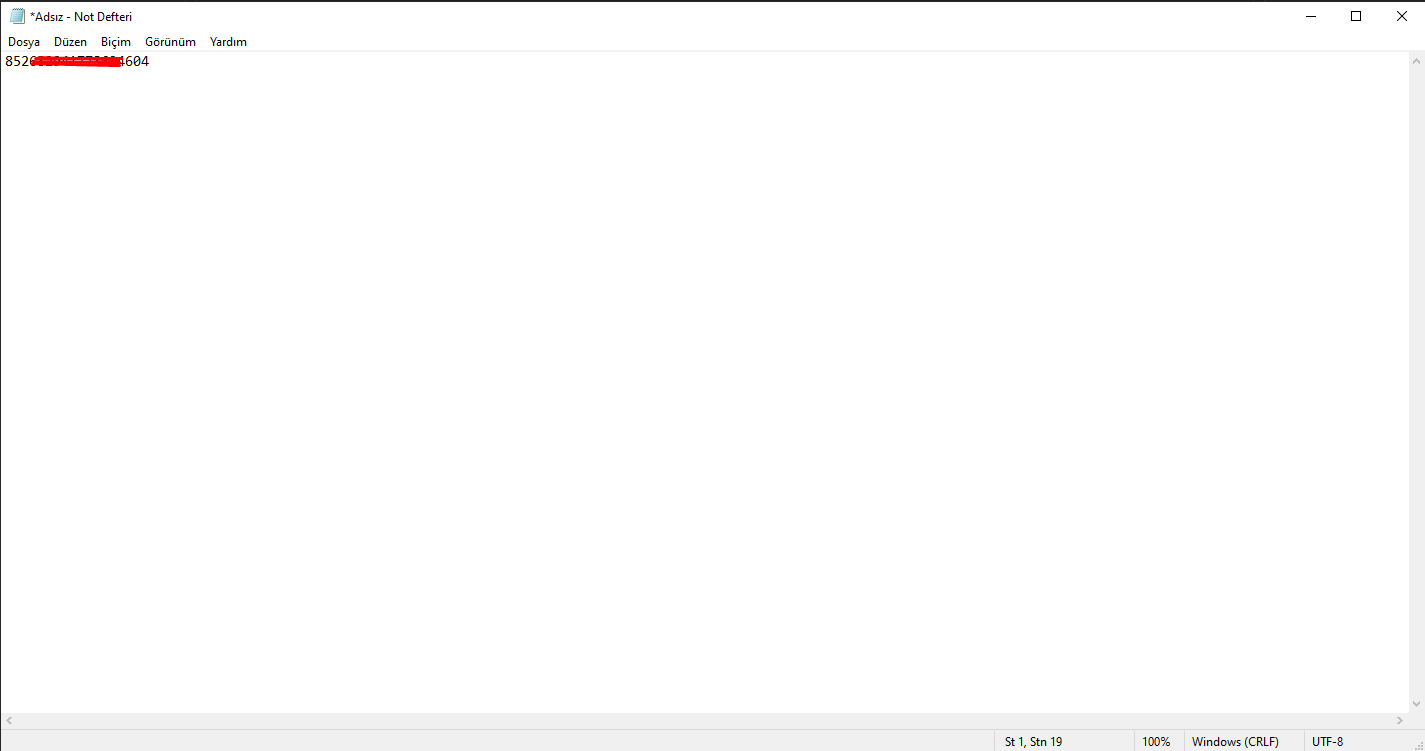
- Bildirmek istediğiniz iletinin üzerine gelirken göreceğiniz "yatay üç nokta" (üç noktalı) simgesine tıklayın ve "İleti Bağlantısını Kopyala"yı seçin.
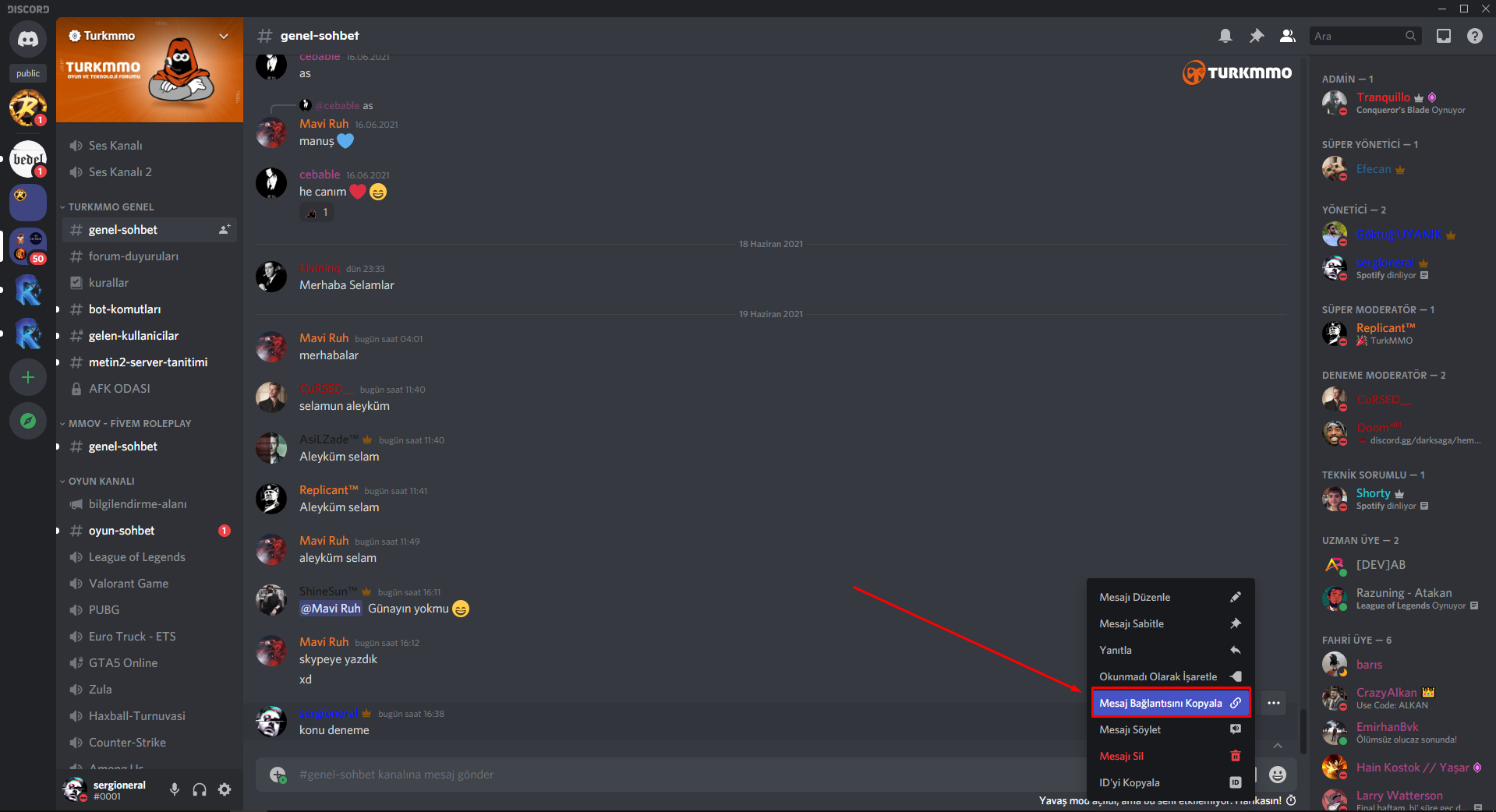
- İleti Bağlantısını Kullanıcı Kimliğine sahip belgenize yapıştırın.
Kimliklerle birlikte, e-posta adresinizi sağlamanız ve bu kişiyi neden bildirdiğinizi kısaca açıklamanız gerekir. İşin bittiğinde, "Gönder"e tıklamanız yeterlidir, hepsi bu.
Raporunuzda ne olduğunu öğrenmek istiyorsanız, yanıtınızı oradan alacağınız için e-posta gelen kutunuzu düzenli olarak kontrol edin.
Mac Uygulamasında Discord'da Bir Kullanıcı Nasıl Bildirilecek
Mac bilgisayarınız varsa, Discord'da bir kullanıcıyı bildirmenin Windows pc'lerdekiyle aynı şekilde çalıştığını keşfedeceksiniz.
Tek yapman gereken:
- Mac'inizde Discord uygulamasını açın, ekranın altındaki "Ayarlar" ı (dişli simgesi) seçin.
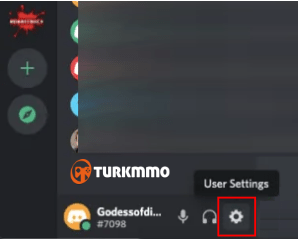
- Sol kenar çubuğundan "Görünüm"ü seçin.
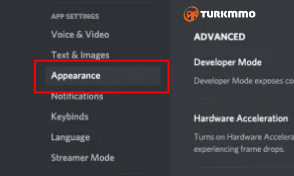
- "Gelişmiş" bölümünde, "Geliştirici Modu"nu "AÇ" olarak değiştirin.
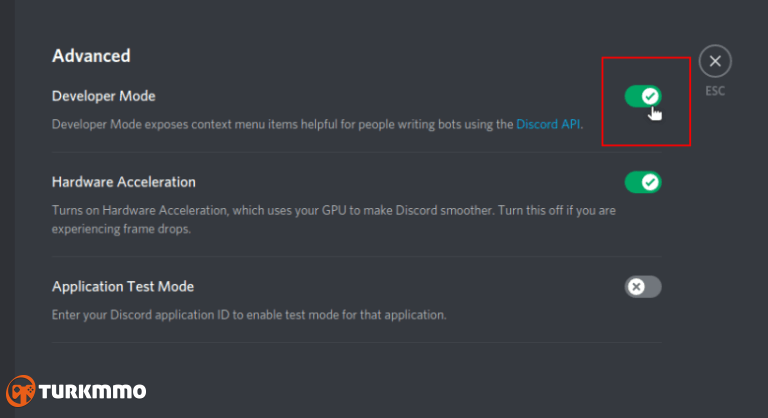
- Raporunuzun Kullanıcı Kimliğini edinmek için sol taraftaki Arkadaşlar listesinden kullanıcı adına iki parmakla dokunun ve ardından "Kimliği Kopyala"yı seçin. "Geliştirici Modu"nun "AÇIK" olması gerektiğini veya "Kimliği Kopyala"nın menüde gösterilmeyeceğini unutmayın.
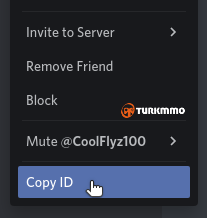
- Kimliklerini seçtiğiniz metin belgesine yapıştırın. "Geliştirici Modu" "AÇıK" olmalıdır.
- Kullanıcının mesajı için yukarıda tekrarlayın - imleci iletinin üzerine getirdiğinizde ve bağlantısını aldığınızda göreceğiniz üç noktalı simgeye tıklayın.
- İki kimliği raporunuza yapıştırın ve Açıklama kutusuna kısa bir açıklama ekleyin. İşlerinizi bitirdiğinizde Gönder'e tıklayın ve işiniz bitti.
Discord Kullanıcısı 13 Yaşından Küçük Olduğu İçin Nasıl Bildirilecek?
Çoğu sosyal platform yalnızca 13 yaşından büyükseniz profil oluşturmanıza izin verir. Ne yazık ki, birinin bu yaştan daha genç olduğunu kanıtlamak her zaman mümkün değildir. Yine de, birinin bu kuralı ihlal ettiğinden şüphelenmek için bir nedeniniz varsa, onları şikayet edebilir ve Discord ekibinin bundan sonrasını almasına izin verebilirsiniz. Ancak, yaşının sağlam bir kanıtına sahip olmadığınız sürece Discord'un muhtemelen bu kişiyi yasaklamayacağınızı bilmelisiniz.
Şüpheli bir kullanıcıyı nasıl şikayet edersiniz?
Discord'a göre, onlara doğrudan bir e-posta göndermelisiniz. Ayrıca resmi rapor formunu kullanabilir ve bu kullanıcıyı diğerleri gibi bildirebilirsiniz. Açıklama kutusuna nedenini eklemeniz ve varsa kanıt eklemek için Ekler seçeneğini kullanmanız yeterlidir.
Ek SSS
Discord'daki kişileri bildirme hakkında daha fazla şey bilmek ister misiniz? Yararlı bulabileceğiniz bazı ek bilgiler aşağıda bulabilirsiniz.
Discord'da Birini Kolayca Engelleyebilir miyim?
Evet. Herhangi bir cihazı, birinin doğrudan mesajlarını veya profilini engellemek için kullanabilirsiniz, o zaman artık platformda birbirinizi göremezsiniz.
Yalnızca iletileri engellemek istiyorsanız, ekranın sol üst köşesindeki sunucu adının yanındaki aşağı oku tıklatarak Gizlilik Ayarları'nı açın.
Sunucu üyelerinden gelen doğrudan iletilere izin ver seçeneğini devre dışı bırakmak için geçiş düğmesini değiştirin.
Bir kullanıcıyı engellemek istiyorsanız, profilini açmak için bir kişinin kullanıcı adını tıklatın. Arkadaş İsteği Gönder düğmesinin yanındaki üç nokta simgesini tıklatın. Bir açılır menü görünecektir, bu nedenle Engelle'yi seçin ve hepsi bu kadar.
Bir Kullanıcıyı Discord'da Bildirmek Ne Zaman Uygundur?
Belirtildiği gibi, birinin davranışının veya mesajlarının Discord'un kurallarını ihlal ettiğinden emin olmak önemlidir. Bu platformda bir kullanıcıyı bildirmenin en yaygın nedenleri şunlardır:
Spam mesajları gönderme
Diğer kullanıcıları taciz etmek veya tehdit etmek
Hayvanlara eziyet fotoğraflarının paylaşılması
Çocuk pornografisi paylaşma
IP haklarının ihlali
Kendine zarar verme veya intiharı teşvik etme
Virüs dağıtımı
Ayrıca, size kişisel olarak sataca bakan birini de şikayet edebilirsiniz. Discord, herhangi bir şekilde tehdit altında hissetmeniz gereken bir platform değildir - sizinle aynı şeyleri seven insanlarla sohbet etmekten zevk almak için bir yerdir. Ancak bir kullanıcıyı bildirmeden önce, onlarla konuşmayı veya hatta bir sunucu moderatörden yardım istemeyi deneyebilirsiniz. Bu işe yaramazsa, birini bildirmek tek seçenek olabilir.
Discord Ortamınızı Daha İyi Hale Getirin
Arkadaş edinmeniz ve eğlenmeniz gereken bir ortamda birisi zehirli hatta zalim olduğunda, bir şeyler yapmanız yeterlidir. Discord'da uygunsuz olan bir kullanıcıyı bildirmek sadece size fayda sağlamaz, aynı zamanda bu platformdaki herkesin deneyimini çok daha iyi hale getirebilir.
Neden birisi çevrimiçi olarak kaba yorumlarla veya davranışlarla uğraşmak zorunda kalmalı? Gerçek dünyada böyle şeylere katlanamazsınız, bu yüzden sanal dünyada da tacize tolerans göstermeye gerek yoktur.
Hiç Discord'dan birini ihbar etmek istedin mi? Durumu nasıl çözdün? Deneyiminizi aşağıdaki yorumlar bölümünde paylaşın.